给电脑连接5g网络的方法 电脑如何连上5g网络
更新时间:2023-04-15 15:37:32作者:yang
大家都知道5G网络比4G网络速度快,现在有些路由器是支持5g的,有些童鞋为了让电脑运行速度更加流畅,想要给自家笔记本连上5g网络,这要怎么实现?由于此操作比较少见,大部分用户还不懂怎么操作,别着急这里和大家说下电脑如何连上5g网络。
具体方法如下:
1、打开笔记本电脑,鼠标右键网络连接图标,点击以太网,选择打开适配器选项。
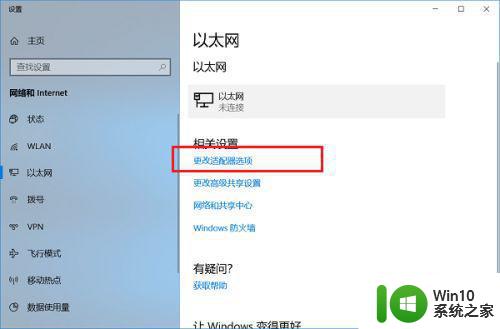
2、进去网络连接之后,鼠标右键属性。
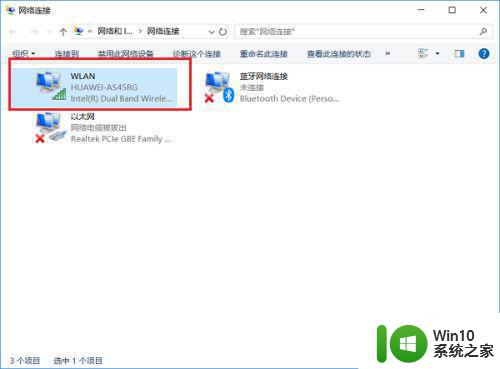
3、进去之后,选中Microsoft网络客户端,点击配置。
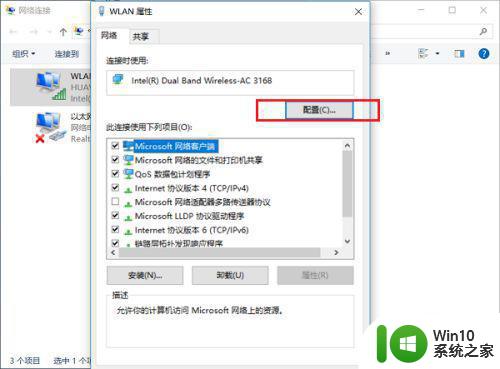
4、进去之后,点击高级,选中首选频带。
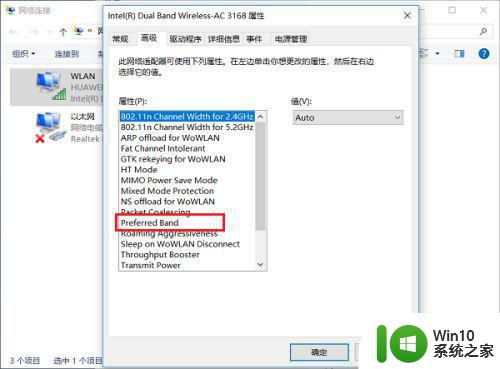
5、选择首选频带之后,我们选择右侧的3首选5G频带,这样笔记本电脑就可以连接5g频段的wifi了。
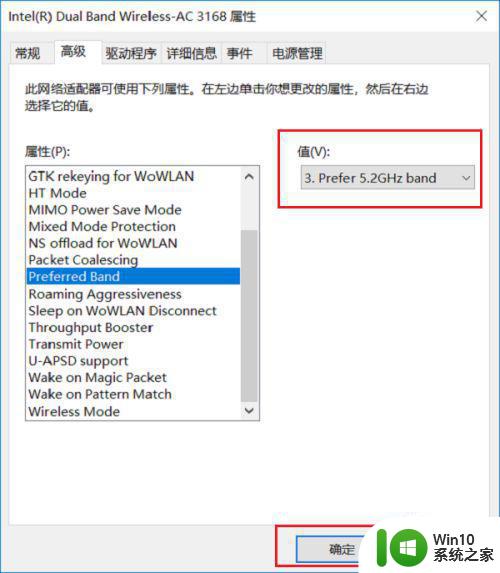
5G和电脑的组合在未来的一种趋势,感兴趣的小伙伴也可以给自家电脑连接一下5G网络哦!
给电脑连接5g网络的方法 电脑如何连上5g网络相关教程
- vivo如何关闭5g网络 vivo手机如何关闭5G连接
- 电脑怎么连接5g频段的wifi 电脑如何连接5g频段wifi
- 如何切换成5g网络 5G手机如何设置开启5G网络
- 教你在电脑创建网络连接的方法 电脑网络连接设置教程
- 如何让手机连接电脑网络 手机如何连接电脑网络
- 电脑笔记本如何连接网络 电脑如何连接到有线网络
- 电脑连接wifi网络的详细步骤 电脑如何连接无线网络
- 电脑网络连接异常修复方法 电脑网络连接异常怎么修复
- 电脑没有网线怎么连接网络 电脑怎么不用网线连接网络
- 电脑网络已经连上却仍然上不了网的解决方法 电脑网络连接正常但是上不了网怎么办
- 电脑已连接网上但上不了网如何修复 电脑已连接网络但无法上网的原因及解决方法
- 怎样给台式电脑连接wifi 台式电脑如何连接无线网络
- U盘装机提示Error 15:File Not Found怎么解决 U盘装机Error 15怎么解决
- 无线网络手机能连上电脑连不上怎么办 无线网络手机连接电脑失败怎么解决
- 酷我音乐电脑版怎么取消边听歌变缓存 酷我音乐电脑版取消边听歌功能步骤
- 设置电脑ip提示出现了一个意外怎么解决 电脑IP设置出现意外怎么办
电脑教程推荐
- 1 w8系统运行程序提示msg:xxxx.exe–无法找到入口的解决方法 w8系统无法找到入口程序解决方法
- 2 雷电模拟器游戏中心打不开一直加载中怎么解决 雷电模拟器游戏中心无法打开怎么办
- 3 如何使用disk genius调整分区大小c盘 Disk Genius如何调整C盘分区大小
- 4 清除xp系统操作记录保护隐私安全的方法 如何清除Windows XP系统中的操作记录以保护隐私安全
- 5 u盘需要提供管理员权限才能复制到文件夹怎么办 u盘复制文件夹需要管理员权限
- 6 华硕P8H61-M PLUS主板bios设置u盘启动的步骤图解 华硕P8H61-M PLUS主板bios设置u盘启动方法步骤图解
- 7 无法打开这个应用请与你的系统管理员联系怎么办 应用打不开怎么处理
- 8 华擎主板设置bios的方法 华擎主板bios设置教程
- 9 笔记本无法正常启动您的电脑oxc0000001修复方法 笔记本电脑启动错误oxc0000001解决方法
- 10 U盘盘符不显示时打开U盘的技巧 U盘插入电脑后没反应怎么办
win10系统推荐
- 1 番茄家园ghost win10 32位官方最新版下载v2023.12
- 2 萝卜家园ghost win10 32位安装稳定版下载v2023.12
- 3 电脑公司ghost win10 64位专业免激活版v2023.12
- 4 番茄家园ghost win10 32位旗舰破解版v2023.12
- 5 索尼笔记本ghost win10 64位原版正式版v2023.12
- 6 系统之家ghost win10 64位u盘家庭版v2023.12
- 7 电脑公司ghost win10 64位官方破解版v2023.12
- 8 系统之家windows10 64位原版安装版v2023.12
- 9 深度技术ghost win10 64位极速稳定版v2023.12
- 10 雨林木风ghost win10 64位专业旗舰版v2023.12